ユーザーズガイド GIGABYTE GA-H81M-H
Lastmanualsはユーザー主導型のハードウエア及びソフトウエアのマニュアル(ユーザーガイド・マニュアル・クイックスタート・技術情報など)を共有・保存・検索サービスを提供します。 製品を購入する前に必ずユーザーガイドを読みましょう!!!
もしこの書類があなたがお探しの取扱説明書・マニュアル・機能説明・回路図の場合は、今すぐダウンロード。Lastmanualsでは手軽に早くGIGABYTE GA-H81M-Hのユーザマニュアルを入手できます。 GIGABYTE GA-H81M-Hのユーザーガイドがあなたのお役に立てばと思っています。
GIGABYTE GA-H81M-HのユーザーガイドをLastmanualsがお手伝いします。

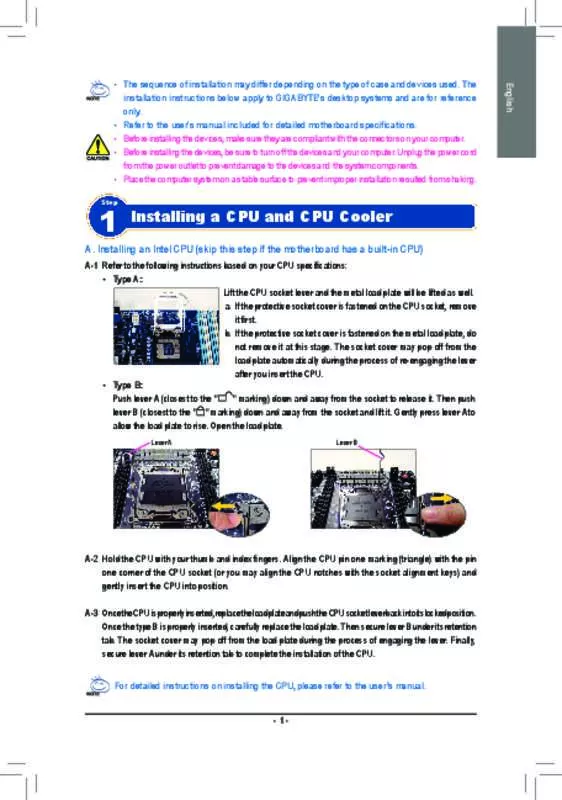
この製品に関連したマニュアルもダウンロードできます。
 GIGABYTE GA-H81M-H (10502 ko)
GIGABYTE GA-H81M-H (10502 ko)
 GIGABYTE GA-H81M-H ANNEXE 2 (11423 ko)
GIGABYTE GA-H81M-H ANNEXE 2 (11423 ko)
 GIGABYTE GA-H81M-H ANNEXE 1 (10588 ko)
GIGABYTE GA-H81M-H ANNEXE 1 (10588 ko)
マニュアル抽象的: マニュアル GIGABYTE GA-H81M-H
詳しい操作方法はユーザーガイドに記載されています。
[. . . ] は、GIGABYTE ブランドの付いたマザーボードの独占的販売代理店 として GIGA-BYTE TECHNOLOGY CO. , LTD により指定されています。
免責条項
このマニュアルの情報は著作権法で保護されており、GIGABYTE に帰属します。 このマニュアルの仕様と内容は、GIGABYTE により事前の通知なしに変更されることがあります。本 マニュアルのいかなる部分も、GIGABYTE の書面による事前の承諾を受けることなしには、いかなる 手段によっても複製、コピー、翻訳、送信または出版することは禁じられています。
ドキュメンテーションの分類
本製品を最大限に活用できるように、GIGABYTE では次のタイプのドキュメンテーションを用意して います: 製品を素早くセットアップできるように、製品に付属するクイックインストールガイドをお読 みください。 詳細な製品情報については、ユーザーマニュアルをよくお読みください。 GIGABYTE に固有な機能の使用法については、当社Webサイトの Support\Motherboard\ Technology ガイドの情報をお読みになるかダウンロードしてください。
製品関連の情報は、以下のWebサイトを確認してください: http://www. gigabyte. com. tw
マザーボードリビジョンの確認
マザーボードのリビジョン番号は 「REV: X. X 」 のように表示されます。例えば、「REV: 1. 0」 はマザー ボードのリビジョンが 1. 0 であることを意味します。マザーボード BIOS、ドライバを更新する前に、また は技術情報を探しているときは、マザーボードのリビジョンをチェックしてください。 例:
目次
ボックスの内容. . . . . . . . . . . . . . . . . . . . . . . . . . . . . . . . . . . . . . . . . . . . . . . . . . . . . . . . . . . . . . . . . . . . . . . . . . . . . . . . . . . . . . . . . . . . . . . . . . . . . . . . . . . . . . . . 6 GA-H81M-H マザーボードのレイアウト. . . . . . . . . . . . . . . . . . . . . . . . . . . . . . . . . . . . . . . . . . . . . . . . . . . . . . . . . . . . . . . . . . . . . . . . 7 ブロック図. . . . . . . . . . . . . . . . . . . . . . . . . . . . . . . . . . . . . . . . . . . . . . . . . . . . . . . . . . . . . . . . . . . . . . . . . . . . . . . . . . . . . . . . . . . . . . . . . . . . . . . . . . . . . . . . . . . . . . . . . 8 第 1 章 ハードウェアの取り付け. . . . . . . . . . . . . . . . . . . . . . . . . . . . . . . . . . . . . . . . . . . . . . . . . . . . . . . . . . . . . . . . . . . . . . . . . . . . . . . . . 9
1-1 1-2 1-3 取り付け手順. . . . . . . . . . . . . . . . . . . . . . . . . . . . . . . . . . . . . . . . . . . . . . . . . . . . . . . . . . . . . . . . . . . . . . . . . . . . . . . . . . . . . . . . . . . . . . . . . . 9 製品の仕様. . . . . . . . . . . . . . . . . . . . . . . . . . . . . . . . . . . . . . . . . . . . . . . . . . . . . . . . . . . . . . . . . . . . . . . . . . . . . . . . . . . . . . . . . . . . . . . . . . . 10 CPU および CPU クーラーの取り付け. . . . . . . . . . . . . . . . . . . . . . . . . . . . . . . . . . . . . . . . . . . . . . . . . . . . . . . . . . . [. . . ] マザーボードドライバディスクから起動して、初めて Xpress Recovery2 にアクセスします。Press any key to startup Xpress Recovery2 (図 8)というメッセージが表示されたら、どれかのキー を押して Xpress Recovery2 に入ります。
. Boot from CD/DVD: Press any key to startup XpressRecovery2. . . . .
図8
2. 初めて Xpress Recovery2 でバックアップ機能を使用した後、Xpress Recovery2 はハードドライブに永久 的に保存されます。後で Xpress Recovery2 に入るには、POST 中に <F9> を押してください。
Award Modular BIOS v6. 00PG, An Energy Star Ally Copyright (C) 1984-2007, Award Software, Inc. <DEL>: BIOS Setup <F9>: XpressRecovery2 <F12>: Boot Menu <End>: Qflash 12/04/2007-P35-ICH9-6A89OG0PC-00
図9
C. Xpress Recovery2 でのバックアップ機能の使用
1. BACKUP を選択して、ハードドライブデータのバックアップを開始します (図 10)。 2. Xpress Recovery2 はターゲットドライブとして最初の物理ハードドライブの検索を開始し、ハードドライ ブに Windows オペレーティングシステムが含まれているかどうか検出します。Windows オペレーティング システムを検出すると、Xpress Recovery2 はバックアッププロセスを開始します (図 11)。
図 10 3. 終了したら、ディスク管理 に移動してディスク割り当てをチェックします。
図 11
Xpress Recovery2 は新しいパーティションを自動 的に作成して、バックアップされた画像ファイル を保管します。 図 12 GA-H81M-H マザーボード - 66 -
D. Xpress Recovery2 での復元機能の使用
システムが故障した場合、RESTOREを選択してハードドライブへのバックアップを復元します。それまで バックアップが作成されていない場合、RESTORE オプションは表示されません (図 13、14)。
図 13
図 14
E. バックアップファイルを削除する場合、REMOVE を選択します (図 15)。 2. バックアップファイルを削除すると、バックアップされた画像ファイルはディスク管理からなくなり、ハードド ライブのスペースが開放されます (図 16)。
図 15
図 16
F. Xpress Recovery2 を終了する
REBOOT を選択して Xpress Recovery2 を終了します。
図 17 - 67 -
固有の機能
4-2
BIOS 更新ユーティリティ
GIGABYTE マザーボードには、Q-FlashTM と @BIOSTMの 2 つの固有 BIOS 更新が含まれています。GIGABYTE Q-Flash と @BIOS は使いやすく、MSDOS モードに入らずに BIOS を更新することができます。さらに、このマ ザーボードは Dual BIOSTM 設計を採用して、物理 BIOS チップをさらに 1 つ追加することによって保護を強 化しコンピュータの安全と安定性を高めています。 Dual BIOSTM とは ?f1) を保存した場所を選択します。
ステップ3: OK を押して BIOS 更新プロセスを開始します。完了したら、システムを 再起動します。 抽出された BIOS ファイルが、お使いのマザーボードモデルに一致していることを確認します。間 違った BIOS ファイルで BIOS を更新すると、システムを起動できなくなります。 ステップ4: システムが起動したら、<Delete> を押して BIOS セットアッププログラムに入ります。Load Optimized Defaults を選択し、<Enter> を押して BIOS デフォルトをロードします。
GA-H81M-H マザーボード
- 72 -
4-3
EasyTune 5 Pro
EasyTuneTM 5 Pro は使いやすく便利な、システムのオーバークロッキングおよび管理ツールであり、Windows 環境でオーバークロックと過電圧を実行し、BIOS セットアッププログラムに入る必要を除去しています。 EasyTune 5 では、次の機能が用意されています (注 1):オーバークロッキング/過電圧、C. I. A. / M. I. B. (注 2)、 スマートファン制御、およびハードウェアモニタリングおよび警告。(EasyTune5 を使用するための詳しい説 明については、Web サイトのサポート\マザーボード\ユーティリティページの情報をお読みになるかダウンロ ードしてください)。
EasyTune 5 のインターフェイス
ボタン情報のテーブル
1. 12 ボタン オーバークロッキング C. I. A. /M. I. B. スマートファン PCヘルス GO イージーモード/拡張モード/グラフィックス 表示領域 機能 LED ライブ更新 ヘルプ 終了/最小化 ターボブースト ディスプレイ オーバークロッキング設定ページに入ります C. I. A. 設定ページに入ります スマートファン設定ページに入ります PC ヘルス設定ページに入ります 構成と実行ボタン イージーモード、拡張モード、グラフィックスモードを 切り替えます。 CPU 周波数のディスプレイパネル サポートされる機能を表示します GIGABYTE webサイトに移動して、EasyTune 5 Proを 更新します EasyTune 5 Proヘルプファイルを開きます。 EasyTune 5 Proインターフェイスを終了、または最小 化します パフォーマンス強化
オーバークロック/過電圧を間違って実行すると CPU、チップセット、またはメモリが損傷し、これらの コンポーネントの耐用年数が短くなる原因となります。オーバークロック/過電圧を実行する前に、 EasyTune 5 の各機能の使用法を完全に理解していることを確認してください。そうでないと、シス テムが不安定になったり、その他の予期せぬ結果が発生する可能性があります。 (注 1) EasyTune 5 Pro の使用可能な機能は、マザーボードのモデルによって異なります。 (注 2) C. I. A. は CPU とメモリを最適化し、これらのコンポーネントのパフォーマンスの向上を図って います。 - 73 固有の機能
4-4
Dynamic Energy Saver (ダイナミックエネルギーサーバー)
GIGABYTEダイナミックエネルギーサーバーは、ボタンをワンクリックするだけで類まれなパワーセービングを提供 する、革新的な技術です。商標権を有する高度なハードウェア・ソフトウェア設計を採用した GIGABYTEダ イナミックエネルギーサーバーは、コンピュータ性能を犠牲にすることなく、最大 70% のパワーセービングを提 供し、パワー効率を 20% 上げています。
Dynamic Energy Saver (ダイナミックエネルギーセーバー) インターフェイス A. Meter Mode (メーターモード)
メーターモードで、GIGABYTE のダイナミックエネルギーセーバーは、一定の期間でどれだけのパワーを節約 できるかを示しています。
Meter Mode (メーターモード) – ボタン情報テーブル
1 2 3 4 5 6 7 8 9 10 11 12 13 14 15 16 17 ボタンの説明 ダイナミックエネルギーセーバーオン/オフ (On/Off) スイッチ (既定値:Off) マザーボードフェーズLEDオン/オフ (On/Off) スイッチ (既定値: On) ダイナミックCPU周波数機能のオン/オフスイッチ (既定値: Off) (注1) CPUスロットディスプレイ 3レベルCPU電圧スイッチ (既定値: レベル1) (注2) CPU電圧表示 ダイナミックパワーフェーズステータス 現在のCPU消費電力 メーター時間 パワーセービング(時間に基づく計算機のパワーセービング) メーター/タイマーのリセットスイッチ メーターモードスイッチ 合計モードスイッチ 終了 (アプリケーションは通知領域で実行し続けます)。 最小化 (アプリケーションはタスクバーで実行し続けます)。 情報/ヘルプ ライブユーティリティ更新(最新のユーティリティバージョンをチェック)
• 上のデータは参照専用です。実際のパフォーマンスは、マザーボードモデルによって異なります。 • CPUパワーとパワースコアは、参照専用です。実際の結果は、テスト方式に基づいています。
GA-H81M-H マザーボード
- 74 -
B. Total Mode (合計モード)
合計モードで、ユーザーは初めてダイナミックエネルギーセーバーを有効にしてから、設定した時間までにパ ワーを合計でどれだけ節約できたかを見ることができます (注 3).
Total Mode (合計モード) – ボタン情報テーブル
1 2 3 4 5 6 7 8 9 10 11 12 13 14 15 16 ボタンの説明 ダイナミックエネルギーセーバーオン/オフ (On/Off) スイッチ (既定値:Off) マザーボードフェーズLEDオン/オフ (On/Off) スイッチ (既定値: On) ダイナミックCPU周波数機能のオン/オフスイッチ (既定値: Off) CPUスロットディスプレイ 3レベルCPU電圧スイッチ (既定値: レベル1) CPU電圧表示 ダイナミックパワーフェーズステータス 現在のCPU消費電力 時間/日付ダイナミックエネルギーセーバーを有効にする 合計のパワーセービング (ダイナミックエネルギーセーバーを有効にしたときの合計パワーセービング) (注 4) ダイナミックエネルギーセーバーメーターモードスイッチ ダイナミックエネルギーセーバー合計モードスイッチ 終了 (アプリケーションは通知領域で実行し続けます)。 最小化 (アプリケーションはタスクバーで実行し続けます)。 情報/ヘルプ ライブユーティリティ更新(最新のユーティリティバージョンをチェック) ダイナミックエネルギーセーバーが起動しているとき、オーバーロッキングは行わないでください。 (注 1) ダイナミック周波数機能でシステムのパワーセービングを最大化すると、システムパフォーマンスが 影響を受けることがあります。 (注 2) レベル1:標準パワーセービング (デフォルト) レベル2:拡張パワーセービング レベル3:最高のパワーセービング (注 3) 節約されたパワーの合計は、ダイナミックパワーセーバーのみが有効ステータスに入っていて、パワ ーセービングメーターがゼロにリセットできないとき、再びアクティブにされるまで記録されます。 (注 4) 合計パワーセービングが 99999999 ワットに達すると、ダイナミックエネルギーセーバーメーターは自 動的にリセットされます。 - 75 固有の機能
4-5
Windows Vista ReadyBoost
Windows ReadyBoostにより、Windows Vista認定のUSBフラッシュドライブでフラッシュメモリを使用して、コン ピュータのパフォーマンスの向上を図ることができます。ReadyBoostを有効にし、USBflashドライブのメモリの パートを割り当ててコンピュータの速度をアップすることができます。 以下のステップに従って SATA ブラケットを取り付けてください。 ステップ1: Computerに移動します。 USBフラッシュドライブのアイコンを右クリック し、Propertiesを選択します。
ステップ2: ReadyBoost タブで、Use this device (このデバイスを使用用)を選択 し、Space to reserve for system speed (システム速度用に留保する スペース) の下のバーで ReadyBoost の予約された容量を調整しま す。Apply (適用) を次に OK をクリックし、ReadyBoost 機能をアクテ ィブにします。
• USBフラッシュドライブには、256 MB以上の空き容量が必要です。 • ReadyBoost アクセラレーションを使用するためには、コンピュータに取り付けられた RAM の 1~3 倍のメモリ量を推奨します。
GA-H81M-H マザーボード
- 76 -
第 5 章
5-1
A.
付録
SATA ハードドライブの設定
SATA ハードドライブを設定するには、以下のステップに従ってください:
コンピュータに SATA ハードドライブをインストールします。 BIOS セットアップで SATA コントローラモードを設定します。 RAID BIOS で RAID アレイを設定します。(注 1) SATA RAID/AHCI ドライバを含むフロッピーディスクを作成します。(注 2) SATA RAID/AHCI ドライバとオペレーティングシステムをインストールします。(注 2)
始める前に
以下を準備してください: • 少なくとも 2 台の SATA ハードドライブ (最適のパフォーマンスを発揮するために、同じモデルと容量の ハードドライブを 2 台使用することをお勧めします)。RAID を作成したくない場合、準備するハードド ライブは 1 台のみで結構です。 • フォーマット済み空のフロッピーディスク。 • Windows Vista/XP/2000 (注 3) セットアップディスク。 • マザーボードドライバディスク。
5-1-1
Intel® ICH9R SATA コントローラを設定する
A. コンピュータに SATA ハードドライブをインストールする
SATA 信号ケーブルの一方の端を SATA ハードドライブの背面に接続し、他の端をマザーボードの空いてい る SATA ポートに接続します。マザーボードに複数の SATA コントローラが搭載されている場合、「第 1 章」、 「ハードウェアの取り付け」を参照して SATA ポートの SATA コントローラを確認してください。(たとえば、この マザーボードで、SATAII0、SATAII1、SATAII2、SATAII3、SATAII4 および SATAII5 は ICH9R によってサポート されています)。次に、電源装置からハードドライブに電源コネクタを接続します。
(注 1) SATA コントローラに RAID アレイを作成しない場合、このステップをスキップしてください。 (注 2) SATA コントローラが AHCI または RAID モードに設定されているときに要求されます。 (注 3) チップセットの制限により、Intel ICH9R RAID ドライバは Windows 2000 オペレーティングシステムを サポートしません。
- 77 -
付録
B. BIOS セットアップで SATA コントローラモードを設定する
SATA コントローラコードがシステム BIOS セットアップで正しく設定されていることを確認してください ステップ1: RAID を作成するには、Integrated Peripherals メニューの下で SATA RAID/AHCI Mode を RAID に設定しま す (図 1)(デフォルトでは無効になっています)。RAID を作成する必要がない場合、このアイテムを Disabled または AHCI に設定してください。
CMOS Setup Utility-Copyright (C) 1984-2007 Award Software Integrated Peripherals SATA RAID/AHCI Mode SATA Port0-3 Native Mode USB Controller USB 2. 0 Controller USB Keyboard Support USB Mouse Support Legacy USB storage detect Azalia Codec Onboard H/W 1394 Onboard H/W LAN SMART LAN Onboard LAN Boot ROM Onboard SATA/IDE Device Onboard SATA/IDE Ctrl Mode Onboard Serial Port 1 Onboard Parallel Port Parallel Port Mode [RAID] [Disabled] [Enabled] [Enabled] [Disabled] [Disabled] [Enabled] [Auto] [Enabled] [Enabled] [Press Enter] [Disabled] [Enabled] [IDE] [3F8/IRQ4] [378/IRQ7] [SPP] Item Help Menu Level
: Move Enter : Select F5 : Previous Values
+/-/PU/PD : Value F10 : Save F6 : Fail-Safe Defaults
ESC : Exit F1 : General Help F7 : Optimized Defaults
図1 ステップ2: 変更を保存し BIOS セットアップを終了します。
このセクションで説明した BIOS セットアップメニューは、マザーボードの正確な設定によって異なるこ とがあります。表示される実際の BIOS セットアップオプションは、お使いのマザーボードおよび BIOS バージョンによって異なります。 GA-H81M-H マザーボード - 78 -
C. [. . . ] S/PDIF アウトケーブルを接続する
S/PDIF 同軸ケーブルまたは S/PDIF 光ケーブルのどちらかを外 部デコーダに接続して、 S/PDIF デジタルオーディオ信号を送信 します。
S/PDIF 同軸ケーブル
S/PDIF 光ケーブル
C. S/PDIF アウトを設定する:
DIGITAL (デジタル) セクションでツールアイコンをクリッ クします。S/PDIF In/Out Settings (S/PDIFイン/アウト 設定) ダイアログボックスで、出力サンプリングレートを 選択し、出力ソースを選択します (または無効にしま す)。OK をクリックし設定を完了します。
- 101 -
付録
5-2-3 DTS (デジタルシアターシステム) 機能を有効にする
DTS が有効になる前は、2 チャンネル音楽を再生しているとき、(前面スピーカー から)2 チャンネル出力信号しか得られません。4、5. 1、または 7. 1 チャンネルオーデ ィオ効果を出すには、4、5. 1、または 7. 1 チャンネル音楽ソースを再生する必要が あります。システムは DTS を有効にして 2 チャンネルのステレオソースのマテリアル をマルチチャネルのオーディオ出力に変換して、仮想サウンド環境を作り上げています (注)。 オーディオドライバをインストールすると、以下に示すように、オーディオコント ロールパネルの中央下に DTS コントロールボタンが表示されます。
DTS 制御ボタン
1.
: このボタンにより、「dts NEO:PC」を詳細に制御することができます。 音楽モード、 シネマモード
2. “dts NEO : PC” : このボタンを押して NEO : PC 機能の有効/無効を切り換えます。 dts NEO を有効にする:システムは、スピーカー設定に従って、通常の 2 チャンネルステレオコンテンツ を 4、5. 1、または 7. 1 チャンネルのサラウンドサウンドに変換します。 3. “dts INTERACTIVE” : サラウンドサウンドシステムが外部デコーダを通して接続されている場合、オーディオコントロールパネル のオーディオ I/O タブをクリックしてください。左上リストの DTS Interactive をクリックするか、オーディオコ ントロールパネル中央下にある dts INTERACTIVE ボ タンをクリックします。dts NEO : PC ボタンをクリックしま す。システムは、2 チャンネルコンテンツから 5. 1 チャン ネルサラウンドサウンド再生をシミュレートします。
(注) DTS Interactive が有効になっているとき、デジタルオーディオ出力 (S/PDIF) のみが作動し、アナログス ピーカーまたはヘッドフォンからサウンドを聞くことはできません。 GA-H81M-H マザーボード - 102 -
4. デジタル PCM 出力セットアップ: オーディオコントロールパネルで、Audio I/O タブをクリ ックします。上部左リストで、Digital PCM Output をク リックします。この機能を有効にすると、DTS エンコー ディングによりデジタル的に処理されていないデジタ ルオーディオソースが S/PDIF OUT から出力できるよ うになります。
5-2-4 マイク録音を設定する
ステップ1: オーディオドライバをインストールすると、Audio Manager (オーディオマネージャ) アイコンがシステムトレイに表 示されます。アイコンをダブルクリックして、オーディオコン トロールパネルにアクセスします。
ステップ2: マイクを、背面パネルのマイクインジャック (ピンク) または 前面パネルのラインインジャックに接続します。次に、マ イクが機能するようにジャックを設定します。 注:前面パネルと背面パネルのマイク機能は、同時に 使用することができません。
ステップ3: システムトレイで Volume (ボリューム) アイコンを 探し、そのアイコンをクリックして音量コントロールパネ ルを開きます。
- 103 -
付録
ステップ4: 前面パネルのマイク機能を使用しているとき、録音プ ロセス中のサウンドを聞くには、Master Volume (マスタ ーボリューム) の Front Pink In (前面ピンクイン) または Front Green In (前面グリーンイン) の下で Mute (消音) チェックボックスを選択しないでください。音量は、中レ ベルに設定することをお勧めします。 背面パネルのマイク機能を使用しているとき、または 前面パネルで録音プロセス中のサウンドを聞くには、 Master Volume の Rear Pink In の下で Mute チェック ボックスを選択しないでください。音量は、中レベルに 設定することをお勧めします。
または
(注) Master Volume で必要な音量コントロールオプション が見つからない場合、Options (オプション) メニューを 表示し Properties (プロパティ) を選択します。表示 する音量コントロールオプションを選択し、OK をクリッ クして完了します。
ステップ5: 次に、Master Volume に入っている間に、Options を表 示し Properties をクリックします。Mixer device (マスタ ーデバイス) リストで、Realtek HD Audio Input (Realtek HD オーディオ入力) を選択します。次に、録音サウン ドレベルを適切に設定します。録音サウンドを消音 にしないでください。消音にすると、再生しても録音 は聞こえません。
Mixer device リストで Realtek HD Audio Input を選択します
録音コントロール
GA-H81M-H マザーボード
- 104 -
ステップ6: マイクでの録音および再生サウンドの音量を上げるに は、Master Volume で Options を表示し Advanced Controls を選択します。音量コントロールオプション の下で Advanced ボタンをクリックします (たとえば、 前面グリーンイン、前面ピンクイン)。Other Controls フィールドで、1 Microphone Boost チェックボックスを 選択します。
ステップ7: 完 了 し た ら 、 Start を ク リ ッ ク し 、 Programs、 Accessories、Entertainment を順にポイントし、Sound Recorder をクリックしてサウンド録音を開始します。
5-2-5
サウンドレコーダを使用する
サウンドを録音する:
1. オーディオ入力デバイス (たとえば、マイク) をコンピュー タに接続していることを確認します。 2. File メニューで、New を選択します。 3. サウンドファイルを録音するには、Recording ボタン をクリックします。 4. 録音を停止するには、Stop ボタン をクリックし ます。 完了時に、録音を保存するのを忘れないでください。
サウンドを再生する:
1. File メニューで、Open を選択します。 2. Open ダイアログボックスで、再生するサウンド (. wav) ファイルを選択します。 3. サウンドファイルを再生するには、Play ボタン を クリックします。 4. 再生を停止するには、Stop ボタン をクリックし ます。 5. Fast Forward ボタン を使用してファイルの始め に移動したり、Fast Backward ボタン を使用し て最後に移動したりできます。 - 105 付録
5-3
5-3-1
トラブルシューティング
良くある質問
マザーボードに関する FAQ の詳細をお読みになるには、GIGABYTEの Web サイトの Support\Motherboard\ FAQ page (サポート\マザーボード\FAQ) にアクセスしてください。 Q: BIOS セットアッププログラムで、一部の BIOS オプションがないのは何故ですか?A: いくつかのアドバンストオプションは BIOS セットアッププログラムの中に隠れています。POST 中に、<Delete> キーを押して BIOS セットアップに入ります。メインメニューで、<Ctrl>+<F1> を押してアドバンストオプショ ンを表示します。 Q: なぜコンピュータのパワーを切った後でも、キーボードと光学マウスのライトが点灯しているのですか?A: いくつかのマザーボードでは、コンピュータのパワーを切った後でも少量の電気でスタンバイ状態を保持 しているので、点灯したままになっています。 Q: CMOS 値をクリアするには? [. . . ]
GIGABYTE GA-H81M-Hダウンロード上のご注意
Lastmanualsはユーザー主導型のハードウエア及びソフトウエアのマニュアル(ユーザーガイド・マニュアル・クイックスタート・技術情報など)を共有・保存・検索サービスを提供します。
お探しの書類がなかったり、不完全だったり、言語が違ったり、モデル名や言語が説明と違う場合など、いかなる場合でもLastmanualsはその責を負いません。またLastmanualsは翻訳のサービスもしていません。
規約に同意して「マニュアルをダウンロード」をクリックすればGIGABYTE GA-H81M-Hのマニュアルのダウンロードが開始されます。
